怎么在word2016中设置表格背景色?word2016设置表格背景色的方法
怎么在word2016中设置表格背景色?下面就是word2016设置表格背景色的方法,一起来看看吧。
word中设置表格背景色的步骤如下:
步骤一:首先,我们需要找到一个有表格的word文档,或者是在文档中插入一个表格。
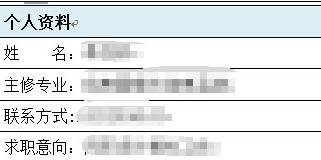
步骤二:然后我们将鼠标放在一个单元格内,右击鼠标,会有一个弹出框出现,
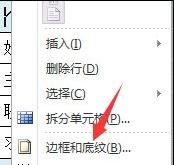
步骤三:我们选择弹出框的列表中的边框和底纹选项。我使用的是office 2010,可能不同版本的office软件的页面不相同
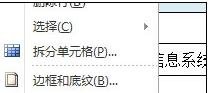
步骤四:点击之后,会出现一个弹出框,我们选择弹出框的第三个选项:底纹
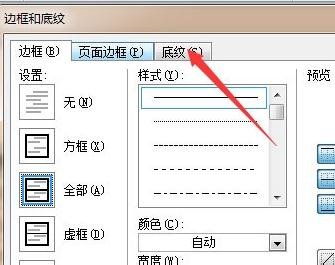
步骤五:我们可以看到底纹选项中有填充和图案两个选项,我们只看填充选项,默认是无颜色。
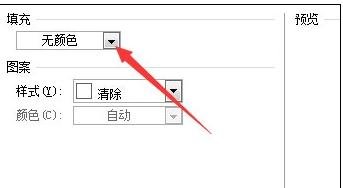
步骤六:我们点击无颜色旁边的下拉三角框,然后鼠标选中其中的一个颜色就可以
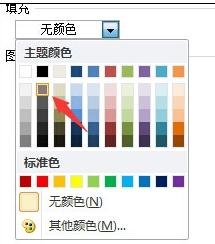
步骤七:接下来我们就可以点击确定了,但是我们还要注意确定按钮上方的应用于选项,我们应该选择下拉框中的单元格,这样单元格的背景色才会是我们选择的颜色。
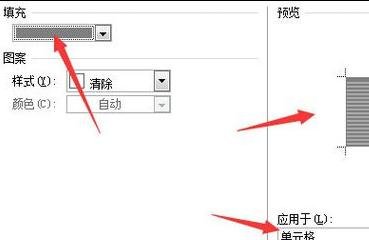
以上就是怎么在word2016中设置表格背景色的全部内容了,大家都学会了吗?































 魔兽世界:争霸艾泽拉斯
魔兽世界:争霸艾泽拉斯 植物大战僵尸2
植物大战僵尸2 QQ飞车
QQ飞车 水果忍者
水果忍者 穿越火线(CF)
穿越火线(CF) 英雄联盟
英雄联盟 热血江湖
热血江湖 穿越火线电脑版
穿越火线电脑版 魔兽世界
魔兽世界 问道
问道 《拳皇97》加强版 风云再起 模拟器
《拳皇97》加强版 风云再起 模拟器 我的世界
我的世界